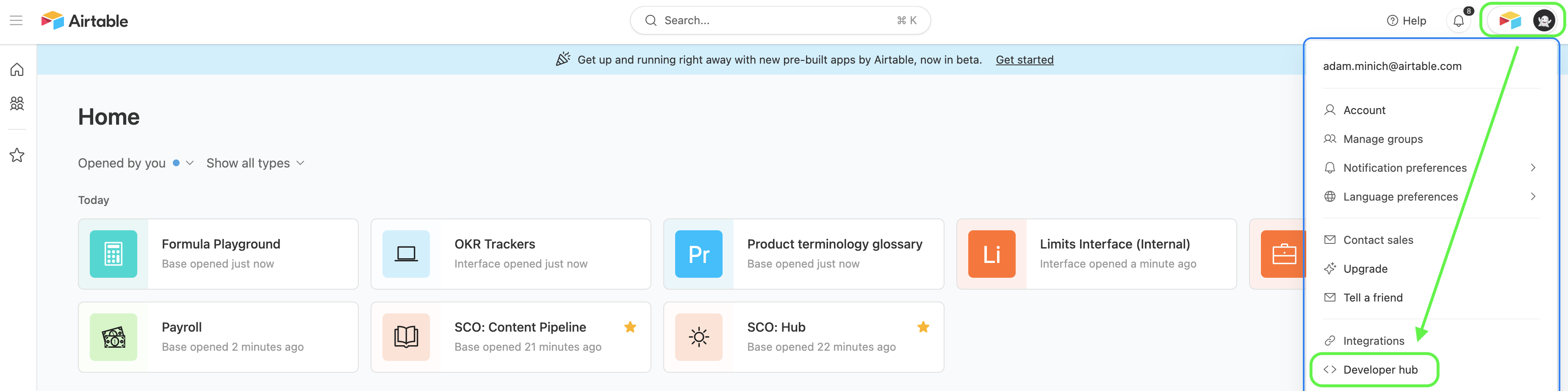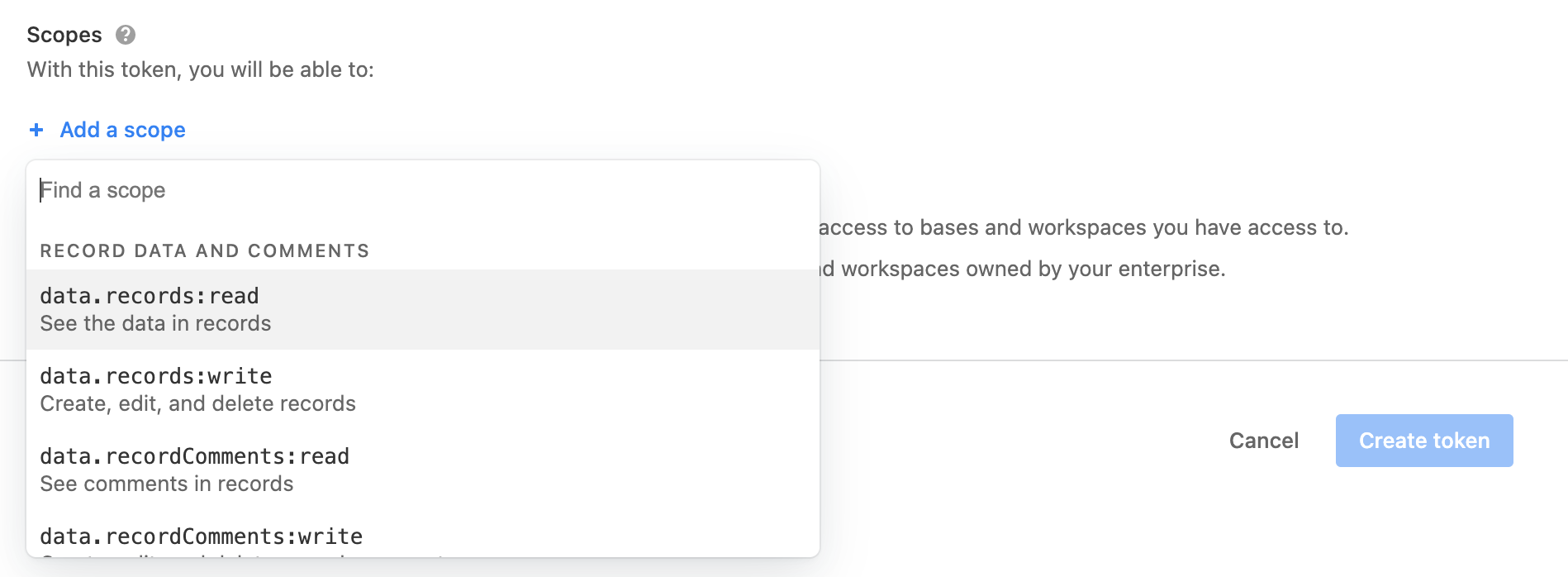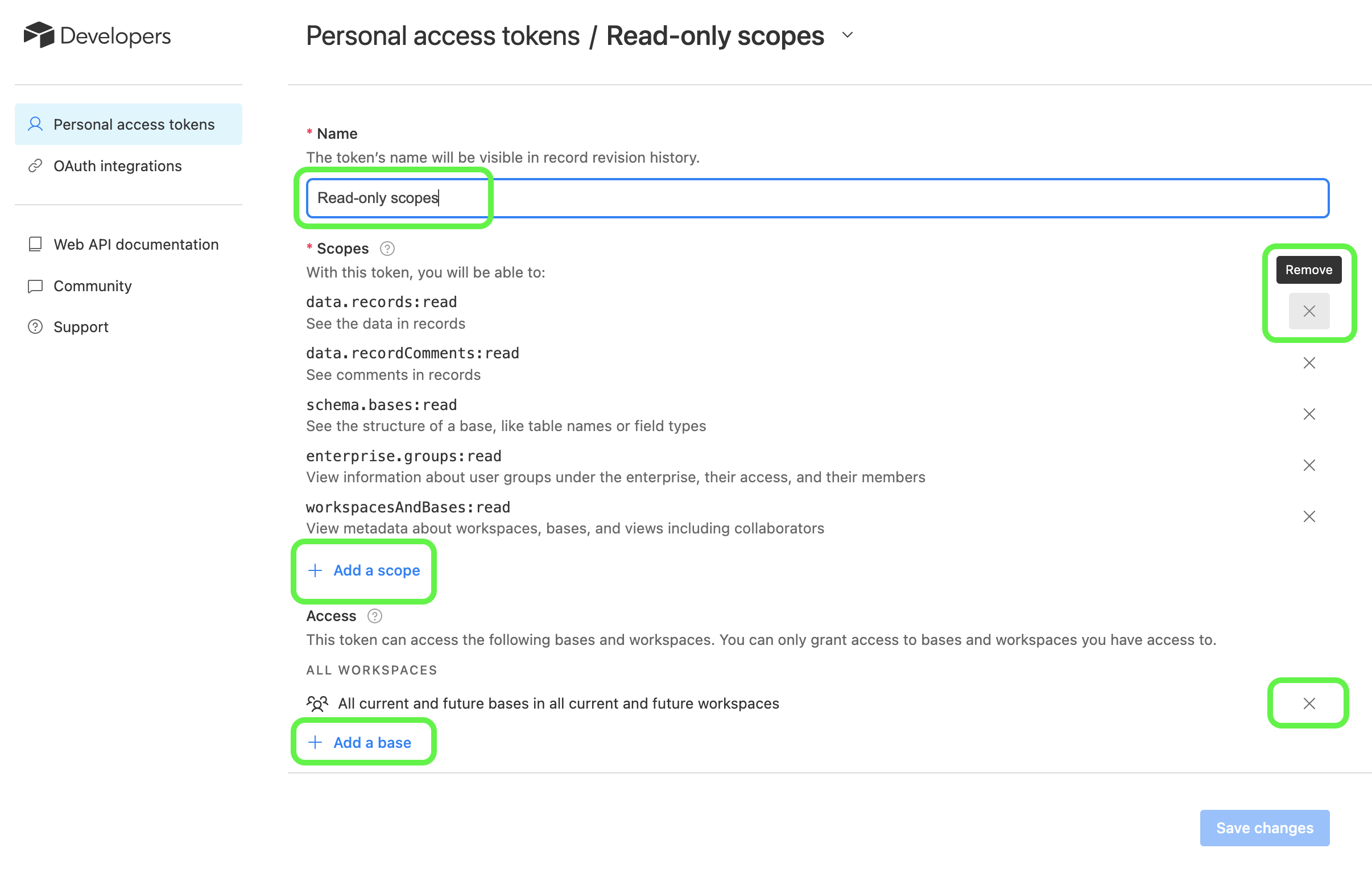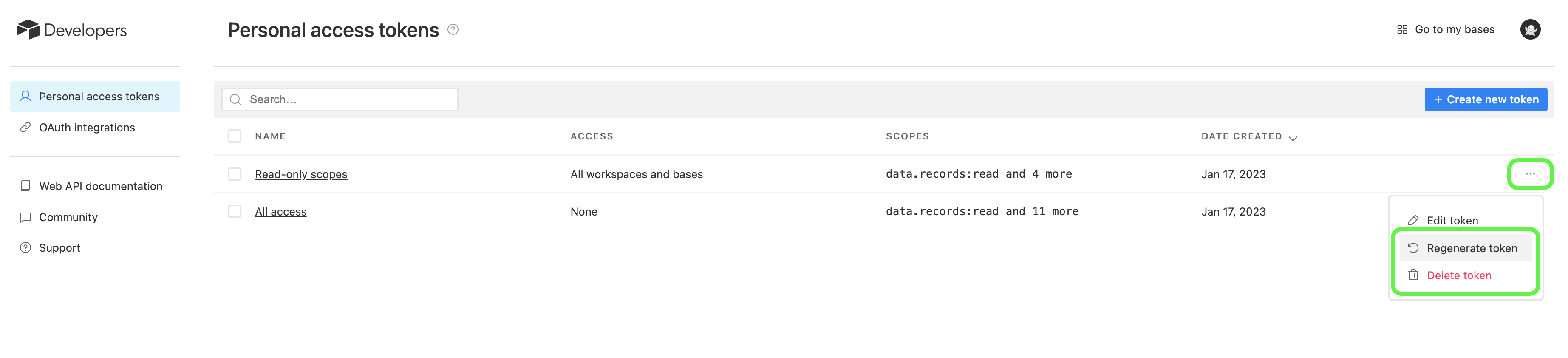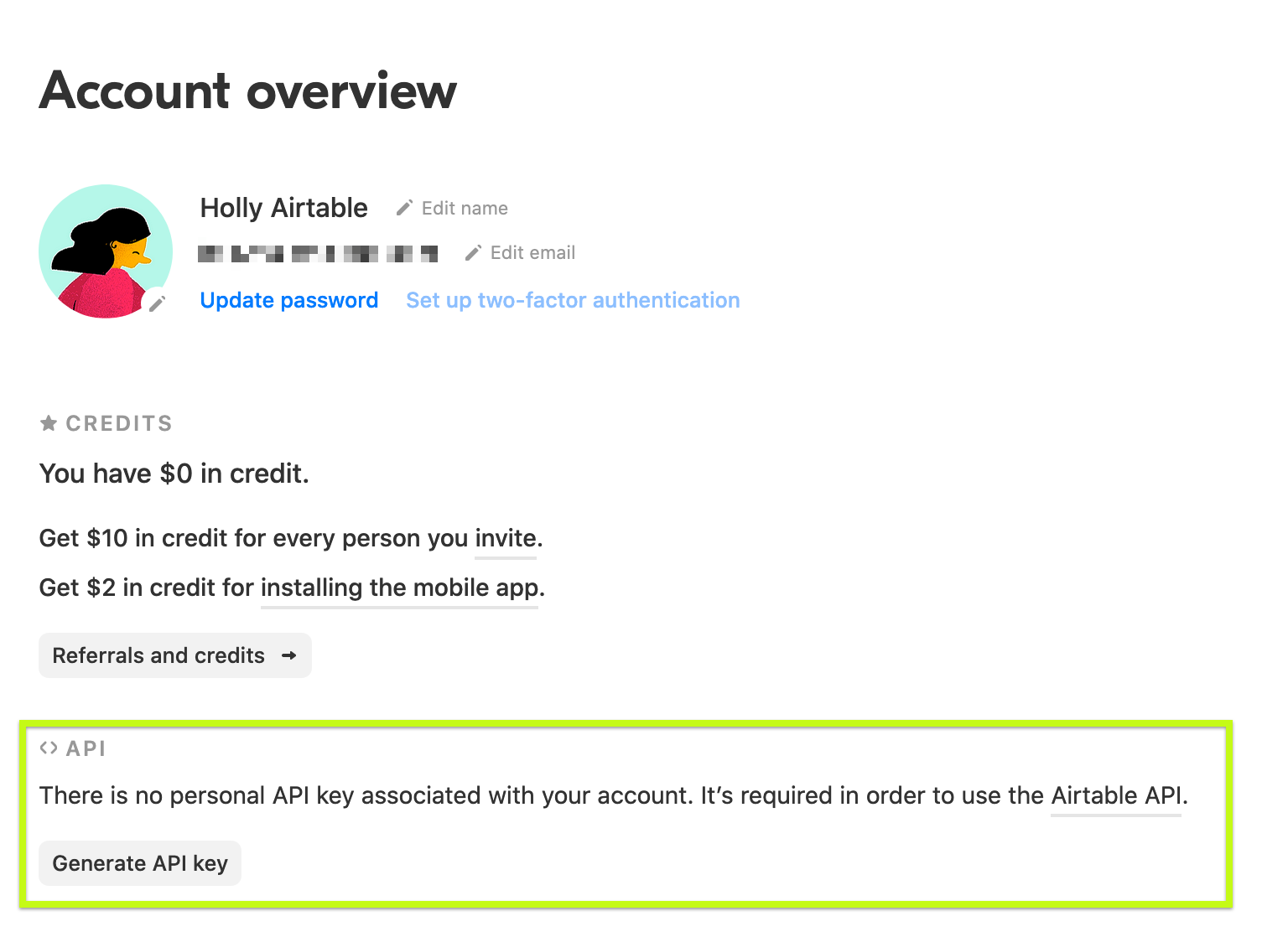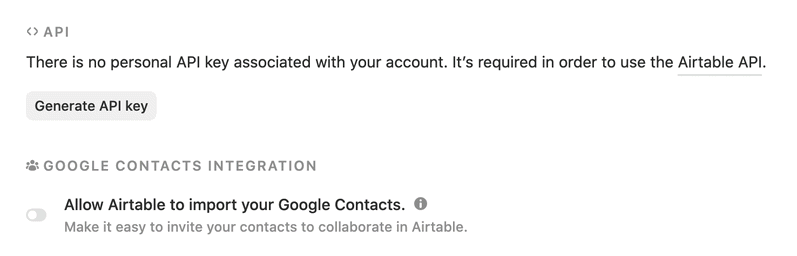- 28 Jul 2023
- 7 Minuten zu lesen
- Drucken
- DunkelHell
- pdf
Erstellen und Verwenden von API-Schlüsseln und Zugangstokens
- Aktualisiert am 28 Jul 2023
- 7 Minuten zu lesen
- Drucken
- DunkelHell
- pdf
Erfahren Sie, wie Sie persönliche Zugangstokens in Airtable einrichten und verwalten.
Einführung
| Abo-Verfügbarkeit | Alle Abo-Typen. Bestimmte Funktionen sind nur für Enterprise-Kund*innen verfügbar. |
| Berechtigungen | Berechtigungskontingent – Die Bereiche und Zugriffe, die Sie mit persönlichen Zugangstokens einrichten können, spiegeln die Berechtigungen wider, die Sie in den verschiedenen Workspaces und Bases haben, die mit Ihrem Airtable Konto verbunden sind. |
| Plattform(en) | Web/Browser, Mac-App und Windows-App |
| Ähnliche Themen |
|
Abschaffung des API-Schlüssels
Am 18. Januar 2023 haben wir damit begonnen, die Benutzer-API-Schlüssel abzuschaffen. In diesem Zusammenhang werden Webhooks, die mit Benutzer-API-Schlüsseln in Unternehmens-Bases erstellt wurden, am Ende dieses Zeitraums ablaufen.
Da es sich hierbei um eine größere Änderung der Airtable API handelt, wird der Übergangszeitraum 12 Monate dauern und am 1. Februar 2024 enden. Es gibt derzeit keine unmittelbaren Aktionen, die Sie ergreifen müssen. Wir arbeiten daran, den Übergang so reibungslos wie möglich zu gestalten, aber wir empfehlen allen Benutzer*innen, mit der Migration weg von den alten API-Schlüsseln hin zu unseren neuen API-Authentifizierungsmethoden zu beginnen.
Grundlegende Aktionen für persönliche Zugangstokens
Persönliche Zugangstokens oder PATs (Personal Access Tokens) ermöglichen es Benutzer*innen, mehrere Zugangstokens zu erstellen, die eine breite Palette von Zugriffen auf die in den Airtable Bases gespeicherten Informationen ermöglichen. So können Sie beispielsweise ein PAT erstellen, das nur einen einzigen Zugriff auf eine einzige Base in Airtable ermöglicht. Auf der anderen Seite könnten Sie ein „Master“-Token erstellen, das Zugriff auf einen Arbeitsbereich mit allen verfügbaren Bereichen hat.
- Wenn Airtable geöffnet ist, klicken Sie auf Ihr Konto in der oberen rechten Ecke des Bildschirms. Hier sehen Sie ein Drop-down-Menü. Klicken Sie auf die Option Entwickler-Hub. Oder wenn Sie gerade bei Airtable angemeldet sind, können Sie hier klicken, um auf den Entwickler-Hub zuzugreifen.
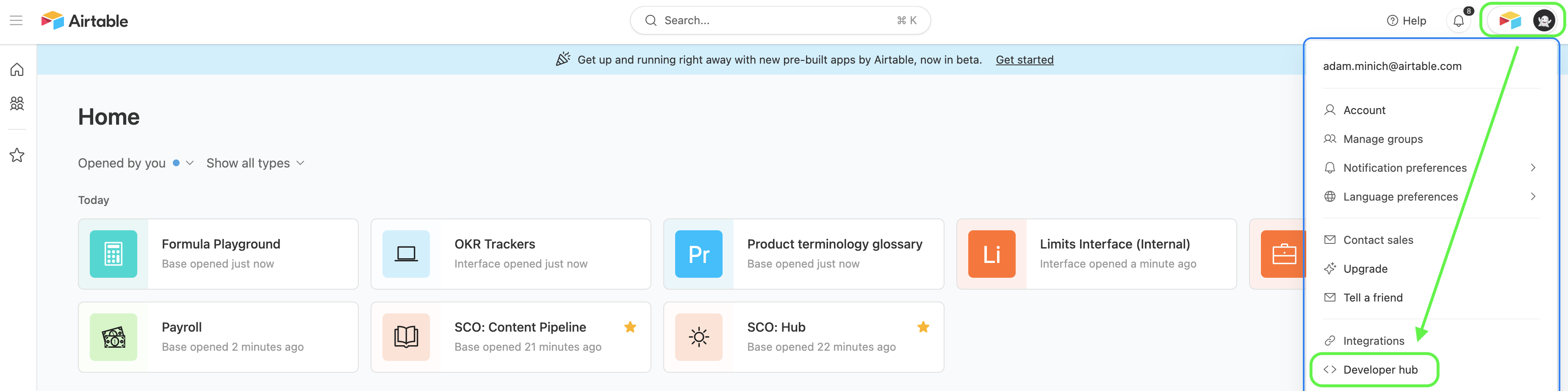
- Dies bringt Sie zur Seite Persönliche Zugangstokens des Hubs. Von hier aus klicken Sie auf die blaue Option + Neues Token erstellen in der Nähe des oberen rechten Teils des Bildschirms.
- Dies öffnet die Konfigurationsoptionen für das PAT, das Sie gerade erstellen.
- Benennen Sie zunächst das PAT und wählen Sie dann die Bereiche aus, auf die dieses PAT Zugriff haben soll. Weitere Informationen darüber, welche Bereiche wir derzeit anbieten, finden Sie hier.
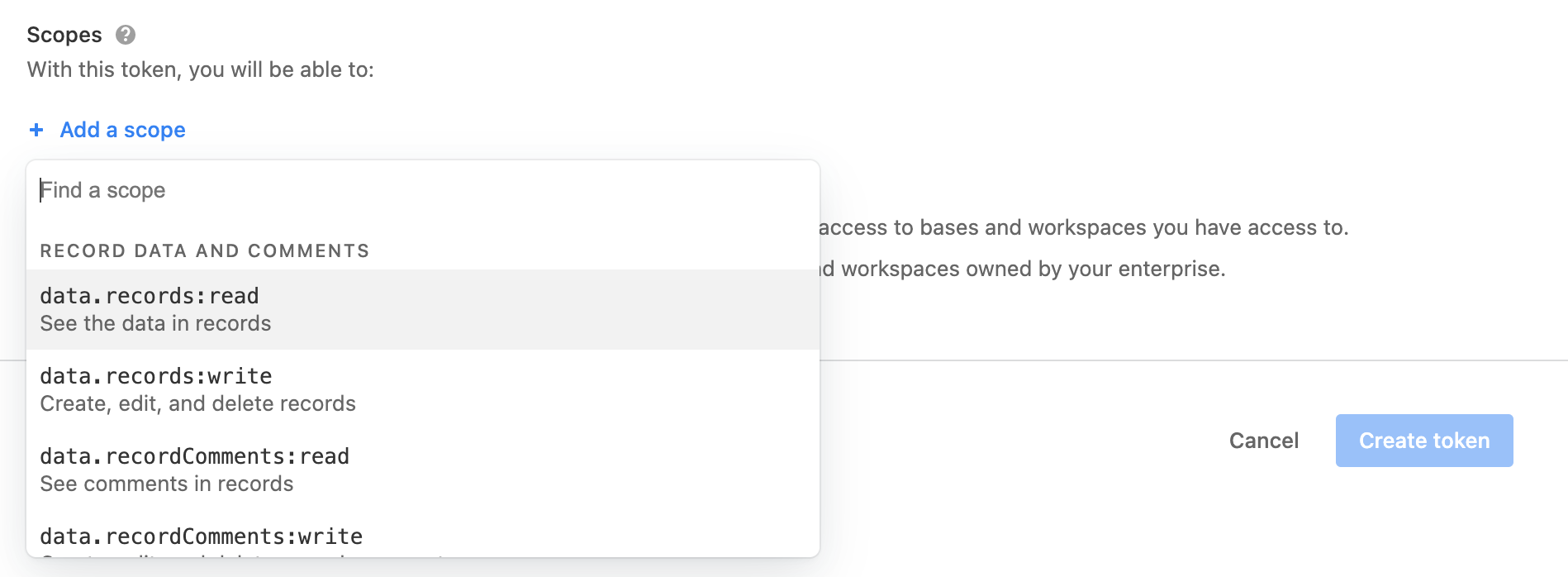
- Wählen Sie schließlich aus, welche Zugriffsebene dieses PAT haben soll. Sie haben die Wahl zwischen einer einzelnen Base, mehreren Bases (sogar Bases aus verschiedenen Workspaces), allen aktuellen und zukünftigen Bases in einem Workspace, dessen Inhaber*in Sie sind, oder sogar allen Bases aus einem beliebigen Workspace, dessen Inhaber*in Sie sind einschließlich der Bases/Workspaces, die in Zukunft hinzugefügt werden.
 HinweisNur Enterprise-Admins können die Option zum Hinzufügen von Airtable Enterprise wählen. Dies ermöglicht Admins einen besonderen Zugang, um auch Workspaces und Bases einzubeziehen, die ihrer Organisation im Laufe der Zeit hinzugefügt wurden.
HinweisNur Enterprise-Admins können die Option zum Hinzufügen von Airtable Enterprise wählen. Dies ermöglicht Admins einen besonderen Zugang, um auch Workspaces und Bases einzubeziehen, die ihrer Organisation im Laufe der Zeit hinzugefügt wurden.
- Navigieren Sie im Entwickler-Hub zum Namen des PAT, das Sie ändern möchten, oder suchen Sie danach. Klicken Sie dann auf den Namen des Tokens.

- Ändern Sie den Namen, die Bereiche oder den Zugang für das PAT. Beachten Sie, dass Sie Bereiche und Zugriffsrechte hinzufügen oder entfernen können.
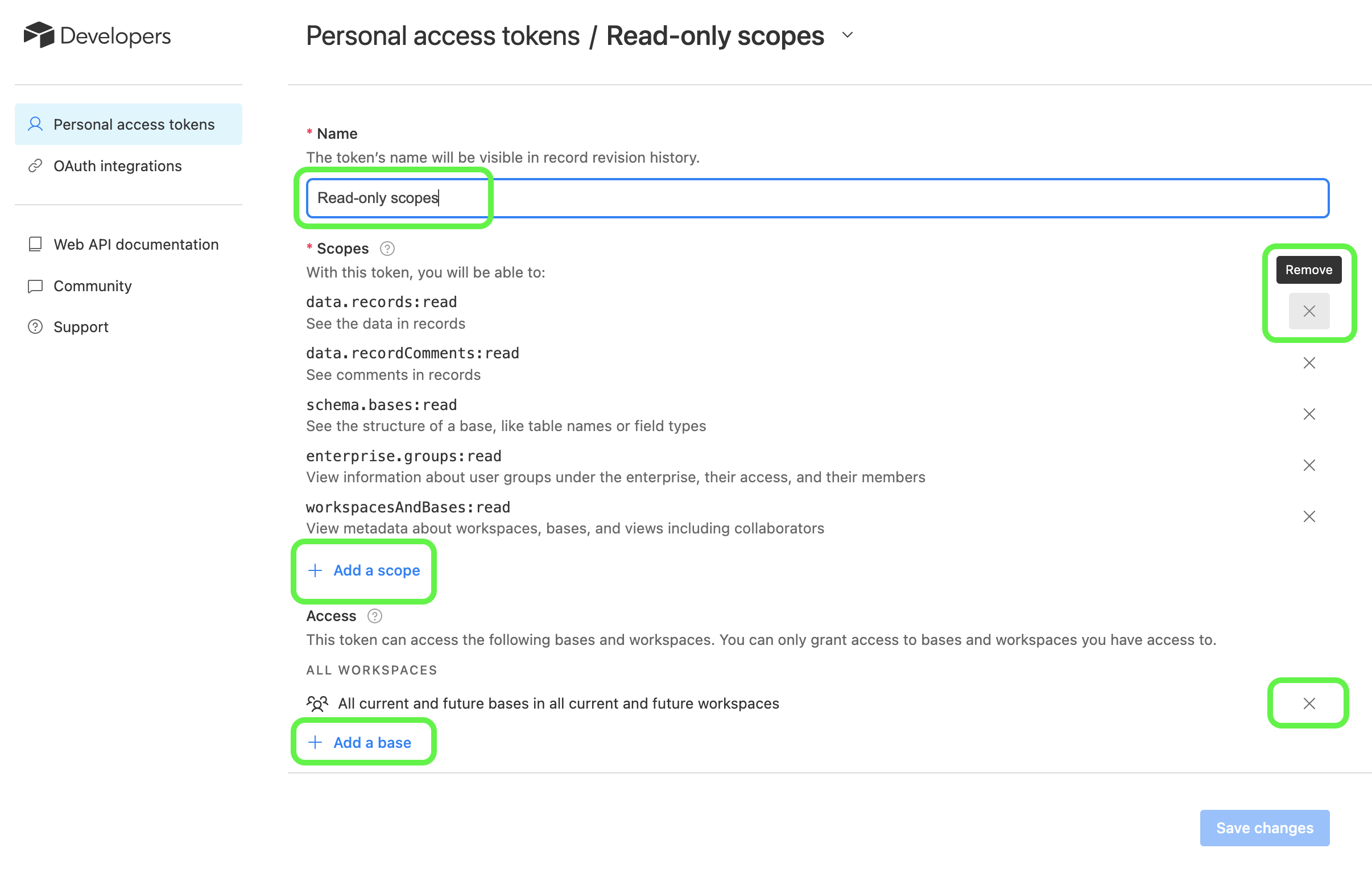
- Sobald Sie mit den Änderungen zufrieden sind, klicken Sie auf Änderungen speichern.
- Navigieren Sie im Entwickler-Hub zum Namen des PAT, das Sie ändern möchten, oder suchen Sie danach. Klicken Sie dann auf das Punktemenü ganz rechts neben diesem PAT.
- Klicken Sie von hier aus auf die Option, die Sie verwenden möchten.
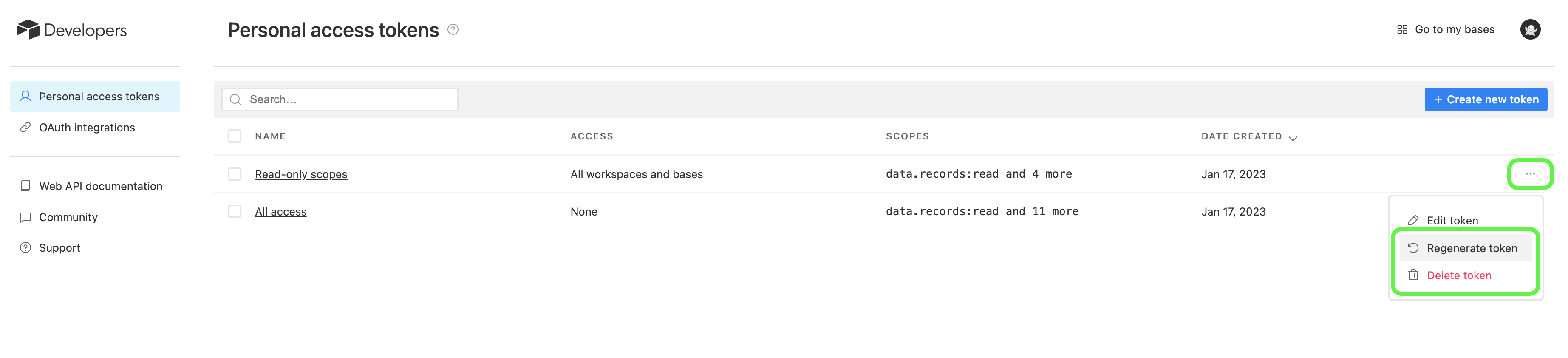
- Wenn Sie ein Token neu generieren, wird eine Warnmeldung angezeigt. Denken Sie daran, dass alle Dienste, die dieses Token derzeit verwenden, mit dem neu generierten Token aktualisiert werden müssen.
- Wenn Sie ein Token löschen, wird eine Warnmeldung angezeigt. Alle Dienste, die dieses Token derzeit für den Zugriff auf Daten in Airtable verwenden, können dies nicht mehr tun, nachdem Sie auf Löschen gedrückt haben.
Grundlegende Aktionen für API-Schlüssel
Mit Airtable API-Schlüsseln können Sie die Web-API von Airtable verwenden, um Datensätze in den Bases, auf die Sie in Airtable Zugriff haben, zu erstellen, abzurufen, zu aktualisieren und zu löschen. API-Schlüssel folgen den gleichen Berechtigungen, die ein Konto in Airtable hat.
- Um Ihren API-Schlüssel zu finden, navigieren Sie zu Ihrer Kontoseite. Auf Ihrer Übersichtsseite Ihres Kontos gibt es unter der Überschrift <>API eine Schaltfläche mit der Aufschrift API-Schlüssel generieren.
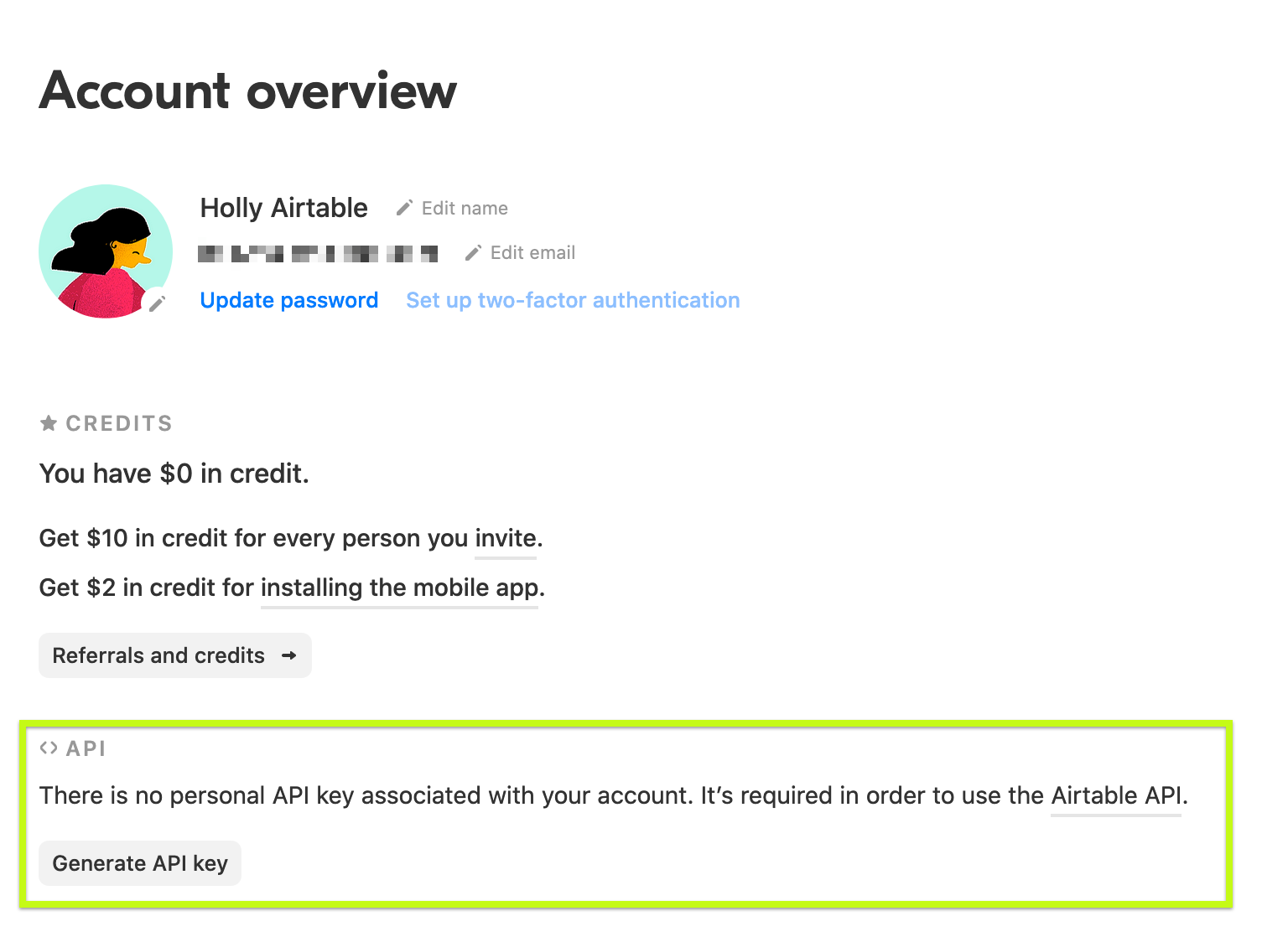
- Wenn Sie auf diese Schaltfläche klicken, wird ein API-Schlüssel für Sie generiert.
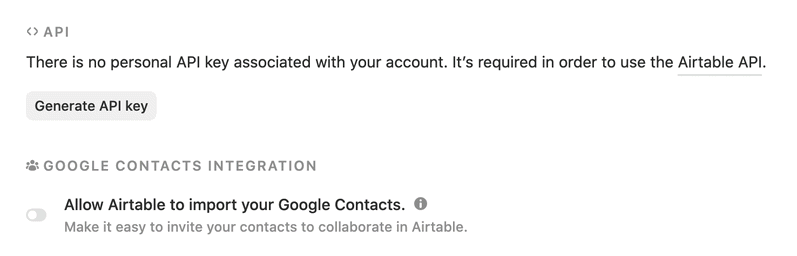
Nachdem Sie einen Schlüssel generiert haben, können Sie Ihren Schlüssel neu generieren oder löschen. Um Ihren Schlüssel neu zu generieren, klicken Sie auf die Option API-Schlüssel neu generieren. Daraufhin wird eine Warnung angezeigt, dass die erneute Generierung Ihres Schlüssels Ihre API-Integrationen unterbrechen wird. Klicken Sie auf die blaue Schaltfläche Ja, Schlüssel neu generieren, um die erneute Generierung Ihres Schlüssels zu bestätigen.
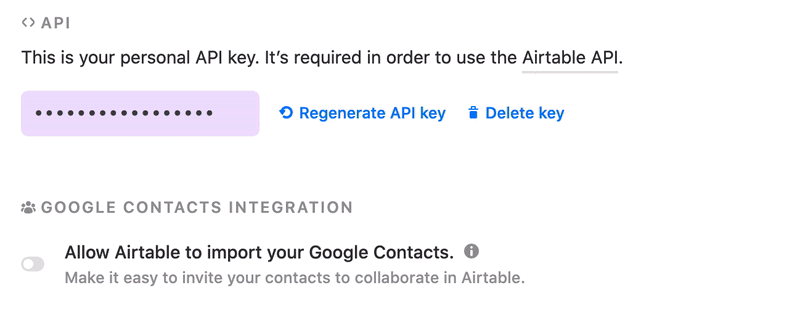
Um Ihren Schlüssel zu löschen, klicken Sie auf die Option Schlüssel löschen. Es wird eine Warnung angezeigt, dass das Löschen Ihres Schlüssels Ihre API-Integrationen unterbrechen wird. Klicken Sie auf die rote Schaltfläche Ja, Schlüssel löschen, um die Löschung Ihres Schlüssels zu bestätigen.
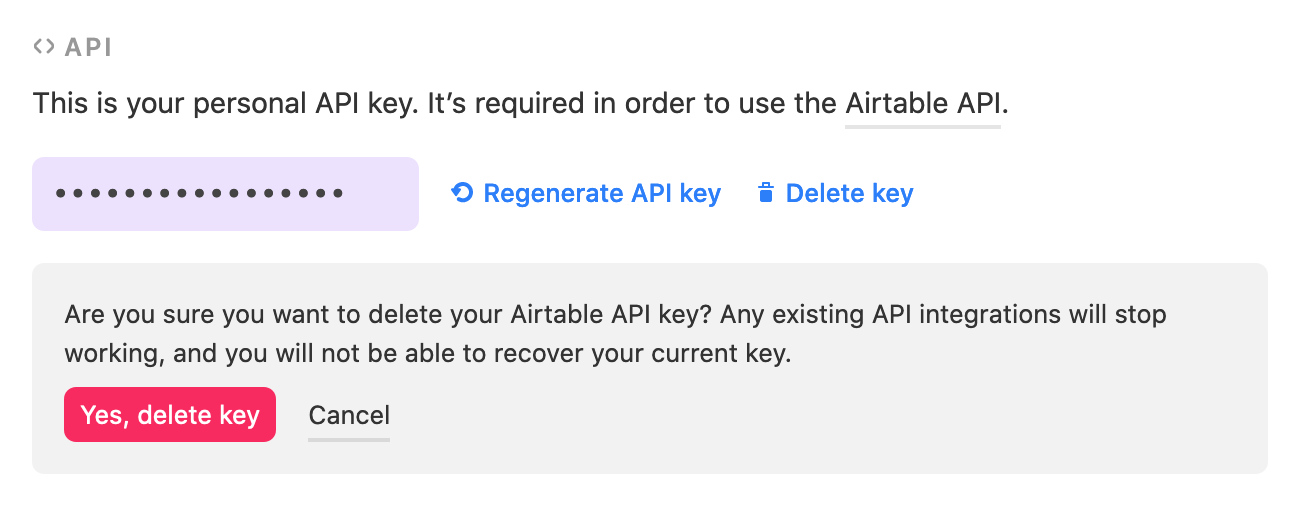
Einen schreibgeschützten API-Schlüssel generieren
Derzeit hat jedes Airtable Konto nur einen API-Schlüssel. Die folgenden Schritte beschreiben eine Methode zur Generierung eines neuen API-Schlüssels mit eingeschränkten Berechtigungen durch die Erstellung eines separaten Kontos. Es gibt mehrere Integrationen von Drittanbietern, die über die API mit Airtable interagieren. Diese werden im Rahmen des Integrationsprozesses häufig nach Ihrem API-Schlüssel fragen, wobei dieser Prozess hilfreich sein kann.
Es ist wichtig zu verstehen, dass Ihr API-Schlüssel vollen Zugang zu den Vorgängen auf allen Bases gewährt, auf die Ihr Konto Zugriff hat. Daher sollten Sie Ihren API-Schlüssel nur an Dienste und Anwendungen von Drittanbietern weitergeben, denen Sie vertrauen.
Melden Sie sich von Ihrem persönlichen Airtable Konto ab und gehen Sie zu https://airtable.com/signup, um ein neues Konto zu erstellen. Verwenden Sie dazu eine andere E-Mail-Adresse als die, mit der Sie sich normalerweise bei Airtable anmelden.
Sobald Sie das neue Konto erstellt und sich angemeldet haben, gehen Sie zur Kontoseite und generieren einen API-Schlüssel. Eine ausführlichere Anleitung finden Sie hier. Notieren Sie sich diesen API-Schlüssel und halten Sie ihn griffbereit.

Wenn Sie wieder in Ihrem persönlichen Airtable Konto angemeldet sind, fügen Sie dieses neue Konto als schreibgeschützten Mitwirkender in der Base hinzu, auf die Sie mit der zu konfigurierenden Integration zugreifen möchten. In diesem Fall ist es am besten, wenn Sie das schreibgeschützte Konto als Base-Mitwirkender und nicht als Workspace-Mitwirkender hinzufügen. Wenn Sie das Konto als Mitwirkender für einen Workspace hinzufügen, hat es Zugriff auf alle Bases in einem Workspace (einschließlich Bases, die in Zukunft erstellt werden).
Wenn Sie bei der Einrichtung einer neuen Integration nach „Ihrem Airtable API-Schlüssel“ gefragt werden, verwenden Sie den API-Schlüssel, den Sie für dieses neue Konto erstellt haben, und nicht den API-Schlüssel für Ihr persönliches Airtable Konto. Auf diese Weise kann die Integration nur auf die Bases zugreifen, die ausdrücklich für dieses neue Konto freigegeben sind, und nicht auf alle Bases, auf die Sie mit Ihrem persönlichen Airtable Konto zugreifen können.
Benutzer*innen, die mit Enterprise-Konten verbunden sind, können die Enterprise-API verwenden, um API-Schlüssel für bestimmte Benutzer*innen zu löschen und/oder neu zu generieren.
FAQs
Im Gegensatz zu herkömmlichen API-Schlüsseln, die den gleichen Zugriff wie Ihr Airtable Konto haben, können Sie den Zugriff Ihrer persönlichen Zugangstokens beschränken und konfigurieren. Dies können Sie tun, indem Sie bei der Erstellung oder Aktualisierung eines Tokens die Bereiche (welche Endpunkte das Token verwenden kann) und den Zugang/Ressourcen (auf welche Bases und Workspaces das Token zugreifen kann) auswählen.
Unabhängig von den Bereichen und Zugängen, die Benutzer*innen für ihre Tokens auswählen, können die Tokens nur Aktionen ausführen, die die Benutzer*innen selbst ausführen dürfen. Um beispielsweise über die API ein neues Feld in einer Base zu erstellen, müssen die Benutzer*innen Mitwirkende mit Erstellerberechtigung in der Base sein. Außerdem muss das Token den Geltungsbereich schema.bases:write haben und die Base muss als Ressource hinzugefügt sein.
Weitere Informationen darüber, wie Bereiche und der Zugriff funktionieren, finden Sie in der Entwicklerreferenz für Authentifizierung. Weitere Informationen über die Konfiguration des Zugriffs Ihres Tokens finden Sie im Leitfaden für persönliche Zugangstokens.